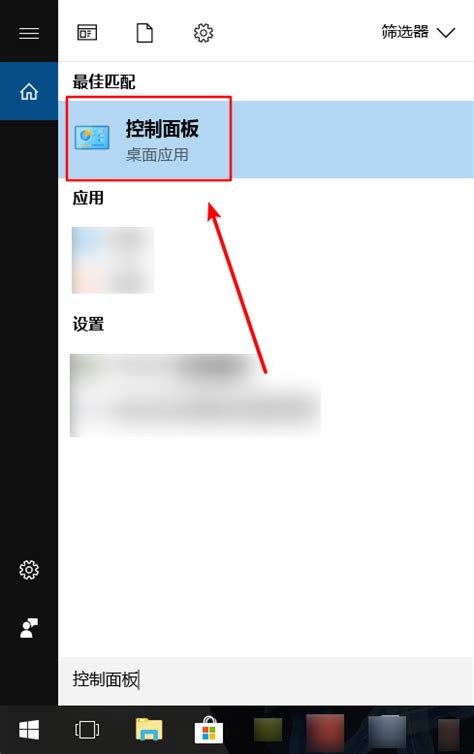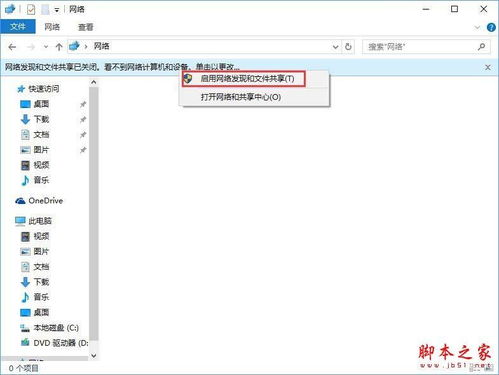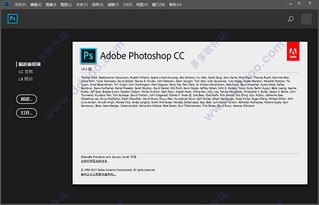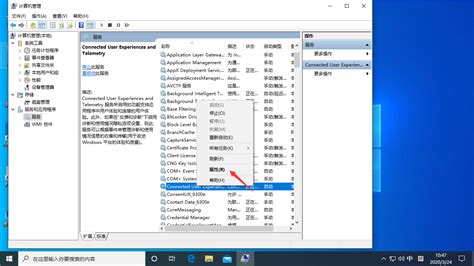Win10笔记本提示'请考虑更换电池'解决方法
当你的Win10笔记本发出“请考虑更换电池”的警告时,别慌!这里有全面解决方案

在日常使用Win10笔记本的过程中,你是否遇到过屏幕右下角突然弹出一个提示:“请考虑更换电池”?这个警告不仅让人感到焦虑,还可能影响你的工作和学习效率。别担心,本文将为你提供一系列全面且实用的解决方案,帮助你轻松应对这一问题。

一、了解电池警告的含义

首先,我们需要明确这个警告的含义。Win10系统中的电池警告通常意味着电池的健康状况已经下降,可能无法再提供足够的电量支持笔记本的正常运行。这不仅会影响你的使用时间,还可能对电池本身造成损害。因此,当看到这个警告时,及时采取措施是非常重要的。

二、检查电池健康状况
在采取任何措施之前,我们首先需要了解电池的健康状况。以下是检查电池健康的具体步骤:
1. 打开Win10的设置界面,点击“系统”选项。
2. 在左侧菜单中选择“电池”,然后在右侧查看电池的详细信息,包括剩余电量、预计使用时间等。
3. 注意查看“电池使用情况”和“电池报告”部分,这些信息可以帮助你更全面地了解电池的健康状况。
如果你发现电池的健康状况已经严重下降,那么更换电池可能是必要的选择。
三、优化电池使用方式
除了更换电池之外,我们还可以通过优化电池的使用方式来延长其寿命。以下是一些实用的建议:
1. 调整屏幕亮度:降低屏幕亮度可以显著减少电池的消耗。你可以在Win10的设置中调整亮度级别,或者使用快捷键进行操作。
2. 关闭不必要的后台程序:一些后台程序可能会在不知不觉中消耗大量电量。你可以通过任务管理器查看哪些程序正在运行,并关闭那些不需要的程序。
3. 使用节能模式:Win10提供了节能模式选项,可以在需要时降低系统的整体功耗。你可以在设置中开启这个模式,或者在需要时手动切换。
四、解决电池驱动问题
有时候,电池警告可能是由于驱动程序出现问题所导致的。以下是一些解决电池驱动问题的步骤:
1. 打开设备管理器:在Win10的搜索框中输入“设备管理器”,并打开它。
2. 找到电池设备:在设备管理器中,找到与电池相关的设备,如“Microsoft ACPI-Compliant Control Method Battery”等。
3. 更新驱动程序:右键点击电池设备,选择“更新驱动程序软件”,并按照提示进行操作。如果系统提示驱动程序已经是最新的,你可以尝试卸载驱动程序,然后重新启动计算机,让系统自动重新安装驱动程序。
五、校准电池
电池校准是一个提高电池性能和准确性的过程。以下是一些校准电池的建议步骤:
1. 充满电池:确保电池已经完全充满电。
2. 放电至自动关机:在不连接电源适配器的情况下,使用笔记本直到它自动关机。
3. 再次充满电池:将电源适配器连接到笔记本上,并充满电池。
请注意,并非所有电池都需要校准。在某些情况下,频繁校准电池可能会对电池造成损害。因此,在进行电池校准之前,请务必查阅你的笔记本手册或联系制造商以获取更准确的信息。
六、考虑更换电池
如果上述方法都无法解决电池警告问题,那么更换电池可能是唯一的选择。以下是一些关于更换电池的注意事项:
1. 选择合适的电池:确保你选择的电池与你的笔记本型号和规格相匹配。你可以在制造商的官方网站或授权的维修中心购买原装电池或兼容电池。
2. 安全更换电池:在更换电池之前,请确保你已经关闭笔记本并断开电源适配器。按照笔记本手册中的说明进行更换,并注意遵守所有安全指南和警告。
3. 处理旧电池:在更换电池后,请妥善处理旧电池。许多制造商和回收中心都提供电池回收服务,以确保它们得到适当的处理和回收。
七、预防电池问题
除了上述解决方案之外,我们还可以通过一些预防措施来避免电池问题的发生。以下是一些实用的建议:
1. 避免过度放电:尽量避免让电池完全放电至零电量。这有助于保持电池的健康状况并延长其寿命。
2. 定期使用电池:即使你主要使用电源适配器来供电,也建议定期使用电池来保持其活性。这有助于防止电池因长时间未使用而出现问题。
3. 避免高温环境:高温环境可能会对电池造成损害。因此,在使用笔记本时,请尽量避免将其放置在高温环境中,如阳光直射的地方或靠近热源的地方。
八、寻求专业帮助
如果你对处理电池警告问题感到不确定或担心,那么寻求专业帮助可能是一个明智的选择。你可以联系制造商的客户服务部门或授权的维修中心,以获取更具体的指导和建议。他们可以提供有关你笔记本型号和电池规格的详细信息,并帮助你解决任何与电池相关的问题。
总之,当Win10笔记本发出“请考虑更换电池”的警告时,不要惊慌失措。通过了解电池警告的含义、检查电池健康状况、优化电池使用方式、解决电池驱动问题、校准电池以及考虑更换电池等方法,你可以轻松应对这一问题并延长笔记本的使用寿命。同时,通过采取预防措施来避免电池问题的发生也是一个明智的选择。希望本文能够帮助你解决电池警告问题,让你的笔记本更加稳定可靠地运行!
- 上一篇: 揭秘!御龙在天手游中获取坐骑的绝妙方法
- 下一篇: 轻松学会:为手机应用设置加密保护
-
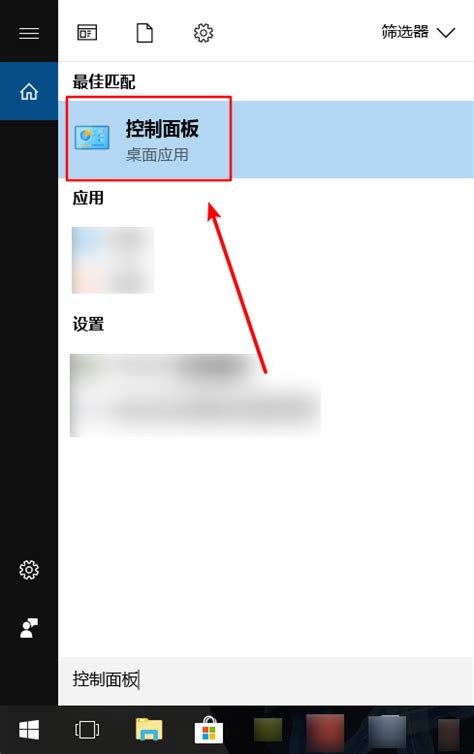 解决Win10电脑未安装音频设备的有效方法资讯攻略11-14
解决Win10电脑未安装音频设备的有效方法资讯攻略11-14 -
 Win10笔记本游戏无法全屏的解决方法资讯攻略11-14
Win10笔记本游戏无法全屏的解决方法资讯攻略11-14 -
 Win10时间错误自动校正方法资讯攻略11-22
Win10时间错误自动校正方法资讯攻略11-22 -
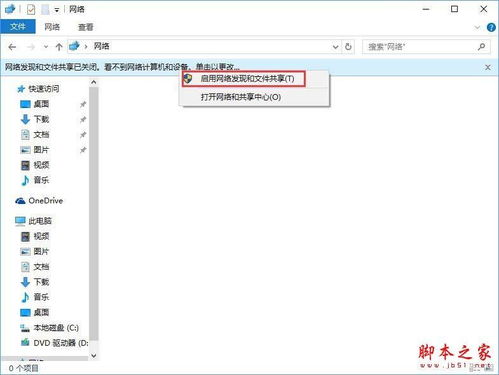 Win10网络提示:网络发现已关闭的解决方法资讯攻略11-30
Win10网络提示:网络发现已关闭的解决方法资讯攻略11-30 -
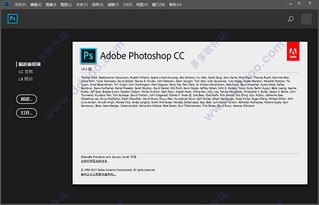 Win10用户遭遇困惑:为何打开Photoshop文件总提示‘未找到’?资讯攻略04-21
Win10用户遭遇困惑:为何打开Photoshop文件总提示‘未找到’?资讯攻略04-21 -
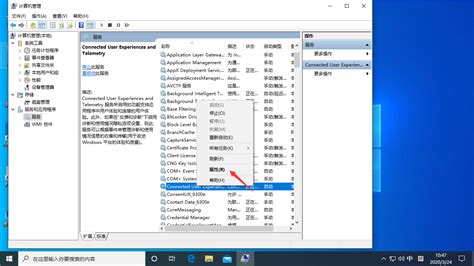 Win10系统本地连接受限的解决方法资讯攻略11-01
Win10系统本地连接受限的解决方法资讯攻略11-01